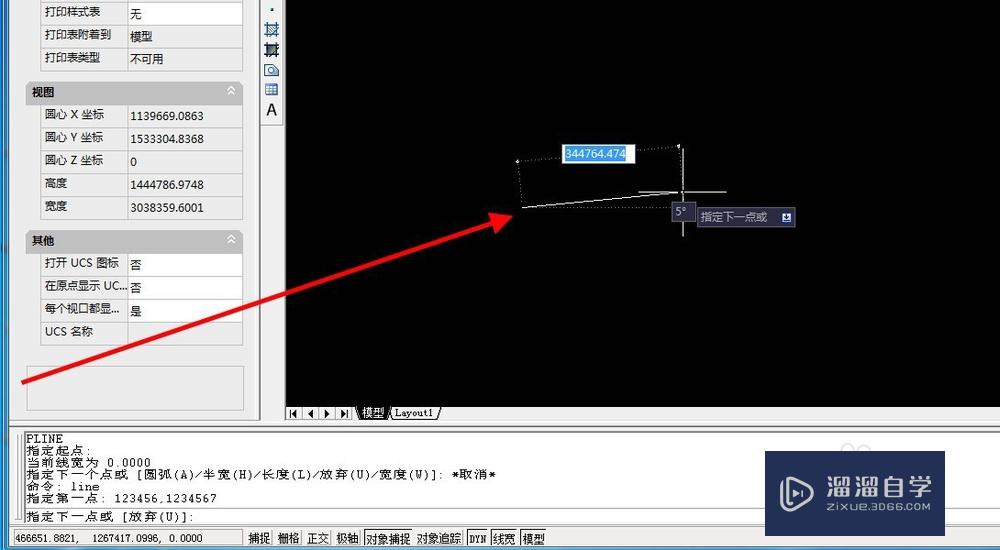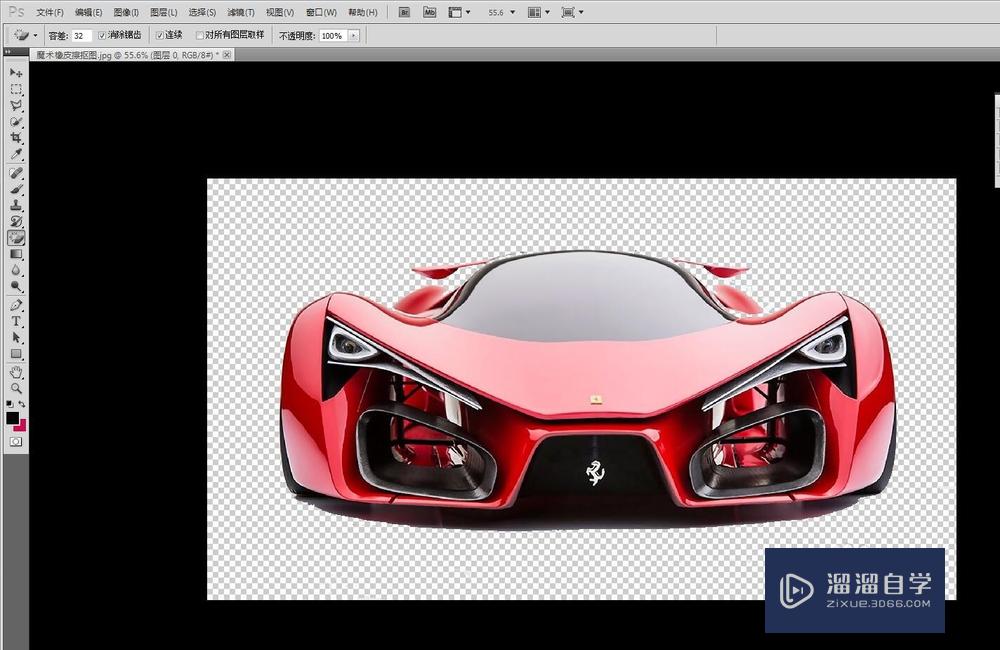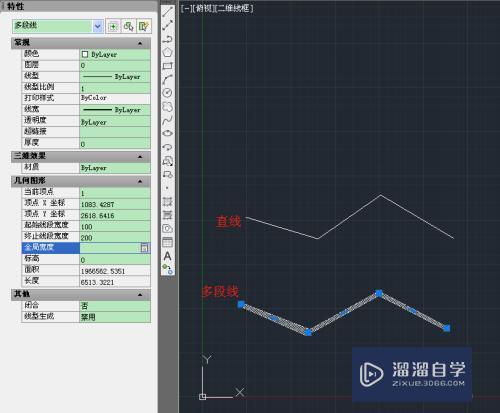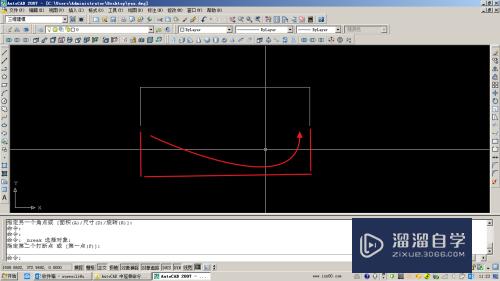CAD制图怎样快速选择线段(cad制图怎样快速选择线段的快捷键)优质
CAD并不是比较普遍的办公应用。它的使用具有一定的门槛。一般都是从事专业设计的人才懂得怎么操作。在制图之前。我们需要选择好要用的线型。那么CAD制图怎样快速选择线段?小渲这就来告诉大家办法。
如果您是第一次学习“CAD”那么可以点击这里。免费观看CAD最新课程>>
工具/软件
硬件型号:小米 RedmiBookPro 14
系统版本:Windows7
所需软件:CAD2007
方法/步骤
第1步
打开cad。在空白处点击鼠标左键。从左往右拉。会出现一个选择框。选择你需要选择的图形。但是此方法只能选择在选择框中完成的图形。含一部分的图形是选择不上的。

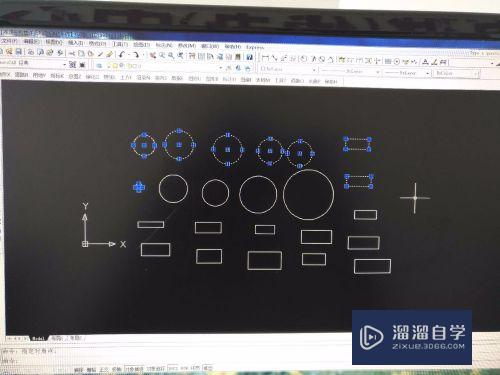
第2步
在空白处点击鼠标左键。从右往左拉。会出现一个选择框。选择你需要选择的图形。此方法只要是选择框中。含一部分的图形也可以选择上。
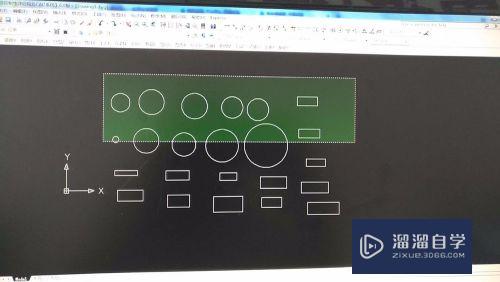
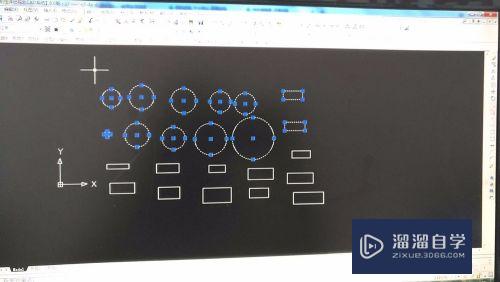
第3步
如果需要选择的图形选多了。按住shift键。鼠标左键点击需要取消的图形即可。
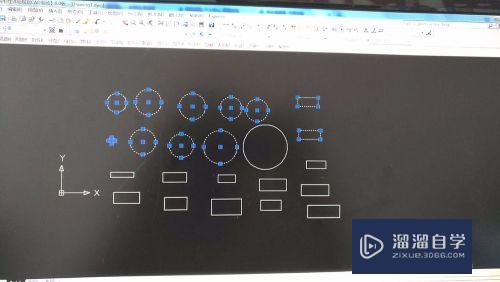
以上关于“CAD制图怎样快速选择线段(cad制图怎样快速选择线段的快捷键)”的内容小渲今天就介绍到这里。希望这篇文章能够帮助到小伙伴们解决问题。如果觉得教程不详细的话。可以在本站搜索相关的教程学习哦!
更多精选教程文章推荐
以上是由资深渲染大师 小渲 整理编辑的,如果觉得对你有帮助,可以收藏或分享给身边的人
本文标题:CAD制图怎样快速选择线段(cad制图怎样快速选择线段的快捷键)
本文地址:http://www.hszkedu.com/73616.html ,转载请注明来源:云渲染教程网
友情提示:本站内容均为网友发布,并不代表本站立场,如果本站的信息无意侵犯了您的版权,请联系我们及时处理,分享目的仅供大家学习与参考,不代表云渲染农场的立场!
本文地址:http://www.hszkedu.com/73616.html ,转载请注明来源:云渲染教程网
友情提示:本站内容均为网友发布,并不代表本站立场,如果本站的信息无意侵犯了您的版权,请联系我们及时处理,分享目的仅供大家学习与参考,不代表云渲染农场的立场!